Heim >System-Tutorial >Windows-Serie >Details zum Pfad des Win10-Schriftartordners
Details zum Pfad des Win10-Schriftartordners
- 王林nach vorne
- 2024-01-03 20:37:513390Durchsuche
Viele Freunde fügen beim Eingeben von Text gerne ihre bevorzugten personalisierten Schriftarten hinzu, wissen jedoch nicht, wo sich der Schriftartenordnerpfad des Win10-Systems befindet, und können Ihnen keine Schriftarten hinzufügen.
Win10-Schriftartordnerpfad:
1 Klicken Sie auf „Dieser PC“.
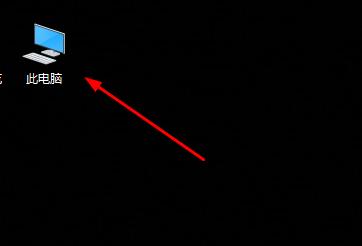
2. Geben Sie das Systemlaufwerk C ein.
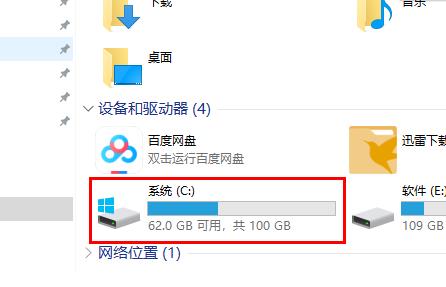
3. Klicken Sie auf den Ordner „Windows“.
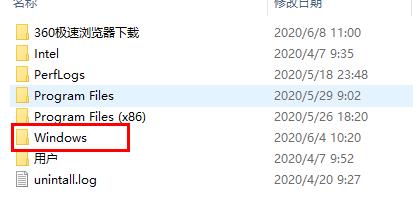
4. Ziehen Sie nach unten, um den Ordner „Schriftarten“ zu finden.
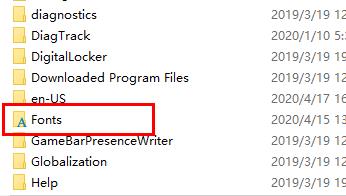
5. Sie können die Schriftartenbibliothek betreten.
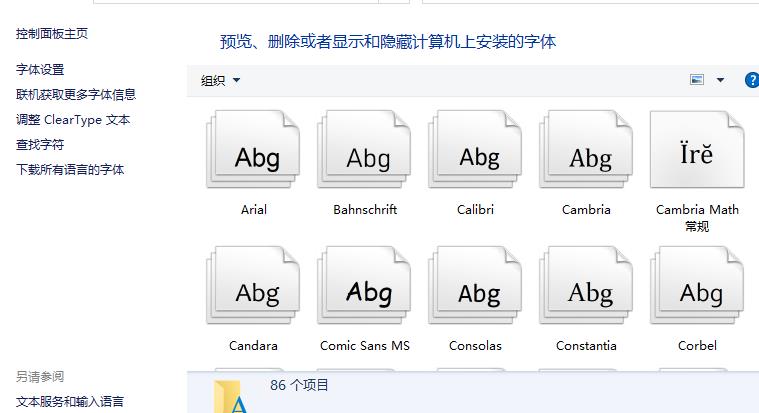
Wenn Sie weitere Fragen haben, können Sie einen Blick darauf werfen, um mehr über häufige Probleme mit Win10-Schriftarten zu erfahren~
Das obige ist der detaillierte Inhalt vonDetails zum Pfad des Win10-Schriftartordners. Für weitere Informationen folgen Sie bitte anderen verwandten Artikeln auf der PHP chinesischen Website!

